Sätta ihop låttextinformation i en textfil
Du kan även sätta ihop låttextinformation i en textfil.
- Klicka på “Start” – “Alla program” – “Tillbehör” – “Anteckningar”.
- Skriv in texten i Anteckningar.
- Spela upp ljudfilen för att kontrollera tiden (minuter, sekunder och hundradels sekunder) då varje textrad ska visas, och ange därefter tidsinformationen.
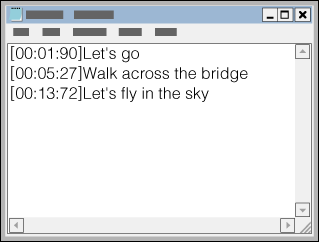
- Du kan ange tidsinformation till vänster i textraden i följande format.
minuter:sekunder:hundradels sekunder
- Cirka 40 alfabetiska tecken (enbytestecken) rekommenderas att visa på skärmen på din Walkman.
- Tidsinformationen måste anges i kronologisk ordning.
-

Du kan separera sekunder och hundradels sekunder med en punkt i stället för ett kolon.
-

Du kan utelämna hundradels sekunder.
- Du kan ange tidsinformation till vänster i textraden i följande format.
- När du är klar med att lägga in texten sparar du det som en fil.
- Välj “Fil”.
- Välj “Spara som” för att öppna “Spara som”-skärmen.
- Välj ”Alla filer” i ”Filformat:” -listan längst ner på skärmen.
- Välj ”UTF-8” i ”Kodning:” -listan.
- Ange filnamnet i ”Filnamn:” -textrutan.
- Klicka på ”Spara” för att spara LRC-filen.
- Filnamnet måste vara samma som ljudfilen och ha filnamnstillägget “.lrc”.
- En LRC-fil får högst vara 512 kB.
- Om en textrad inte får plats på skärmen kommer den att radbrytas (upp till tre rader).
- Tecken som överskrider tre rader kommer inte att visas.
- CR-, CRLF- och LF-radbrytningar identifieras.
- Textrader som innehåller endast en ny rad hoppas över.
- Anslut din Walkman till datorn via USB med
 -märket riktat uppåt.
-märket riktat uppåt. - Öppna ”WALKMAN”-mappen genom att följa en av procedurerna nedan beroende på vilken typ av dator du använder.
-
Windows 7 eller tidigare:
Välj ”Start” – ”Dator” eller ”Den här datorn” och välj mappen under ”WALKMAN”. -
Windows 8:
Välj ”Skrivbord” från din ”Startskärmen” för att öppna ”Utforskaren”. I ”Dator”-listan väljer du ”WALKMAN”-mappen. -
Mac:
Välj ”WALKMAN” på sidofältet i Finder.
-
- Skapa en ny mapp i ”MUSIC”-mappen på din Walkman, och dra-och-släpp sedan både ljudfilen och LRC-filen till den nya mappen så att de kan överföras därifrån.
Upphovsrättsinformation
När du skapar LRC-filer med upphovsrättsskyddat material som har författats av andra får LRC-filer endast användas för privat bruk. Upphovsrättsinnehavarens tillstånd krävs om LRC-filerna ska användas utanför denna begränsning.


